Windows 11의 암호 및 패스워드를 제거하는 방법을 알아보자

Windows 11(윈도우 11) 사용자 계정 암호를
제거하려면 설정의 로그인 옵션으로 이동하고
암호 아래의 "변경"을 클릭한 다음
비어 있는 암호를 입력합니다.
이것은 로컬 사용자 계정을 사용하여
로그인하는 경우에만 작동합니다.
Microsoft 계정으로 로그인하려면
Microsoft 계정에서 로컬 계정으로 전환해야 합니다.
2023.10.16 - Windows 11 및 10에서 컴퓨터 가동 시간을 확인하는 방법
암호를 삭제하는 것이 최선의 방법은 아니지만,
암호를 정기적으로 입력하는 것이 귀찮다면
암호를 완전히 삭제하는 것이 가능합니다.
다음은 윈도우 11 PC에서 할 수 있는 방법입니다.
암호를 제거하지 말아야 하는 이유
Windows(윈도우) 암호는 다른 사용자가 컴퓨터로 걸어가
사용자의 모든 파일에 액세스하는 것을 방해하는 유일한 방법입니다.
컴퓨터가 물리적으로 액세스할 수 있는 모든 사용자를
신뢰할 수 있는 위치에 있다면 아마도 괜찮을 것입니다.
휴대용 노트북에서는 절대로 이런 행동을 해서는 안 됩니다.
그들은 너무 쉽게 잃어버리거나 도둑맞습니다.
Google Chrome과 같은 일부 프로그램에서는
Windows 암호를 사용하여 중요한 데이터를 보호합니다.
2023.09.14 - Android에서 동영상을 라이브 배경화면으로 사용하는 방법
Android에서 동영상을 라이브 배경화면으로 사용하는 방법
Android에서 동영상을 라이브 배경화면으로 사용하는 방법 라이브 배경화면은 배경화면에 움직임을 추가하여 Android 홈 화면에 생기를 불어넣습니다. 동영상이나 GIF를 라이브 배경화면으로 사용
kanonxkanon.tistory.com
예를 들어 Google Chrome에서 저장된 암호 또는
저장된 신용 카드를 확인해 보십시오.
PC의 비밀번호를 입력해야 볼 수 있습니다.
Windows(윈도우) 암호가 없으면 장치에 액세스할 수 있는
모든 사용자는 저장된 모든 암호와 직불 카드 또는 신용 카드를 볼 수 있습니다.
위험을 감수할 가치가 없을 뿐입니다.
자동으로 로그인하는 것이 위험에 노출되지 않는 훨씬 나은 옵션입니다.
Windows 11 암호를 제거하는 방법
경고 후에도 Windows 11(윈도우 11) 암호를 제거하려면
다음과 같이 하십시오.Windows 10 암호를 제거하는 것과 유사합니다.
먼저 로컬 계정으로 Windows 11에 로그인해야 합니다.
Microsoft 로그인인 경우 Windows 11 계정의 암호를 제거할 수 없습니다.

암호를 변경하는 방법에는 여러 가지가 있습니다.
가장 실용적인 두 가지를 다루겠습니다.
2023.10.08 - Windows 10에서 DPC Watchdog 위반을 수정하는 방법
Windows 10에서 DPC Watchdog 위반을 수정하는 방법
Windows 10에서 DPC Watchdog 위반을 수정하는 방법 드라이버를 다시 확인하고 불필요한 주변 장치를 제거하여 DPC Watchdog 위반 오류를 해결합니다. DPC Watchdog 오류는 드라이버가 오래되었거나 잘못 설
kanonxkanon.tistory.com
설정 앱과 Windows 터미널 설정 앱에서 암호 제거
비밀번호를 삭제하는 가장 간단한 방법은 설정 앱을 통해서입니다.
Windows+i를 눌러 설정 창을 열거나 시작 단추를 클릭한 후 "설정"을 검색합니다.
왼쪽에 있는 "계정"을 클릭하고 아래로 스크롤한 다음
"로그인 옵션"을 클릭합니다.
아래로 스크롤하여 "비밀번호"를 누른 후 "변경"을 누릅니다.
현재 비밀번호를 입력하라는 메시지가 표시되고 새 비밀번호를 선택합니다.
새 비밀번호와 관련된 모든 상자를 완전히 비워두고 "다음"을 클릭합니다.

"마침"을 눌러 비밀번호를 제거합니다.

Windows 터미널에서 암호 제거
원하는 경우 또는 상황에 따라 필요한 경우
명령줄 인터페이스를 사용하여 Windows 11 암호를 제거할 수도 있습니다.
Windows 터미널은 PowerShell과 Command Prompt를
모두 지원하며 이 인스턴스에서 사용하는 것은 중요하지 않습니다.
그러나 Windows 터미널을 관리자로 시작해야 권한이 높아집니다.
Windows 터미널을 시작하는 가장 편리한 방법은
Windows+X(윈도우+X)를 누른 다음 A 키를 누르는 것입니다.
시작 메뉴 검색에서 "Windows 터미널"을 입력하여
Windows 터미널을 관리자로 열 수도 있습니다.
Windows 터미널에 사용자 이름 대신 사용자 이름을 사용하여 다음 명령을 입력합니다.
net user "USERNAME" ""모든 일이 잘 풀렸다면, 여러분은 다음과 같은 것을 보게 될 것입니다.
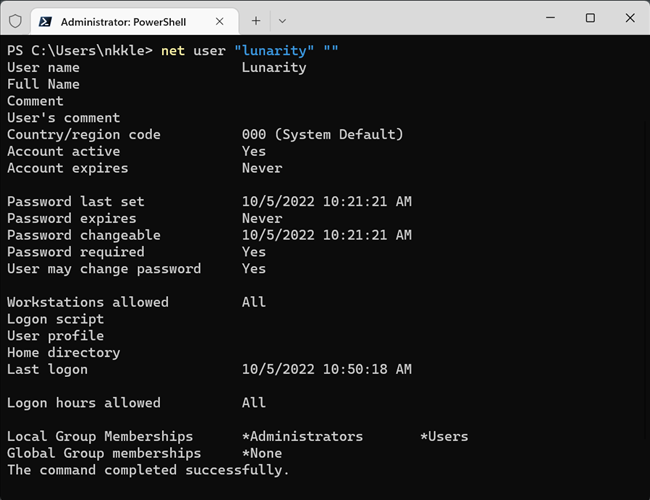
이상입니다. 한 줄이면 암호가 없습니다.
이제 컴퓨터는 물리적으로 장치에 액세스할 수
있는 모든 사용자에게 취약합니다.
비밀번호를 삭제하는 것이 마음에 들지 않는 경우
자동 로그인을 설정하는 것이 훨씬 더 좋은 방법입니다.
2023.08.10 - 작업관리자의 ctfmon.exe은 무엇이며 삭제해도 될까?
작업관리자의 ctfmon.exe은 무엇이며 삭제해도 될까?
작업관리자의 ctfmon.exe은 무엇이며 삭제해도 될까 Ctfmon.exe 또는 CTF Loader는 Windows에서 음성, 태블릿 또는 필기를 통한 입력 또는 특정 언어 (예: 일본어 또는 중국어)의 입력을 처리하는 데 사용됩
kanonxkanon.tistory.com
2023.08.17 - Windows 10, 11에서 'PC를 재설정하는 데 문제가 있었습니다' 해결 방법
2023.08.24 - Windows 11에서 검색 강조 표시를 해제하는 방법을 알아보자
Windows 11에서 검색 강조 표시를 해제하는 방법을 알아보자
Windows 11에서 검색 강조 표시를 해제하는 방법을 알아보자 Windows 11 작업 표시줄에서 "검색"을 클릭합니다. 검색 대화상자의 오른쪽 상단 모서리에 있는 세 개의 점을 선택한 후 "검색 설정"을 선
kanonxkanon.tistory.com
2023.10.09 - Windows 10에서 임시 파일을 삭제하는 방법을 알아보자
-
'IT 이것저것 > Windows' 카테고리의 다른 글
| Windows 10 또는 11에서 마우스 감도를 변경하는 방법을 알아보자 (0) | 2023.10.29 |
|---|---|
| Windows 10 및 Windows 11에서 바탕 화면에 내 컴퓨터 아이콘을 표시하는 방법 (0) | 2023.10.28 |
| Windows 10에서 인쇄된 문서 기록을 확인하는 방법을 알아보자 (0) | 2023.10.25 |
| 노트북 GPU 이름과 성능을 쉽게 이해하는 방법을 알아보자 (0) | 2023.10.24 |
| Windows 10 및 Windows 11에서 화면을 분할하는 방법을 알아보자 (0) | 2023.10.22 |




댓글